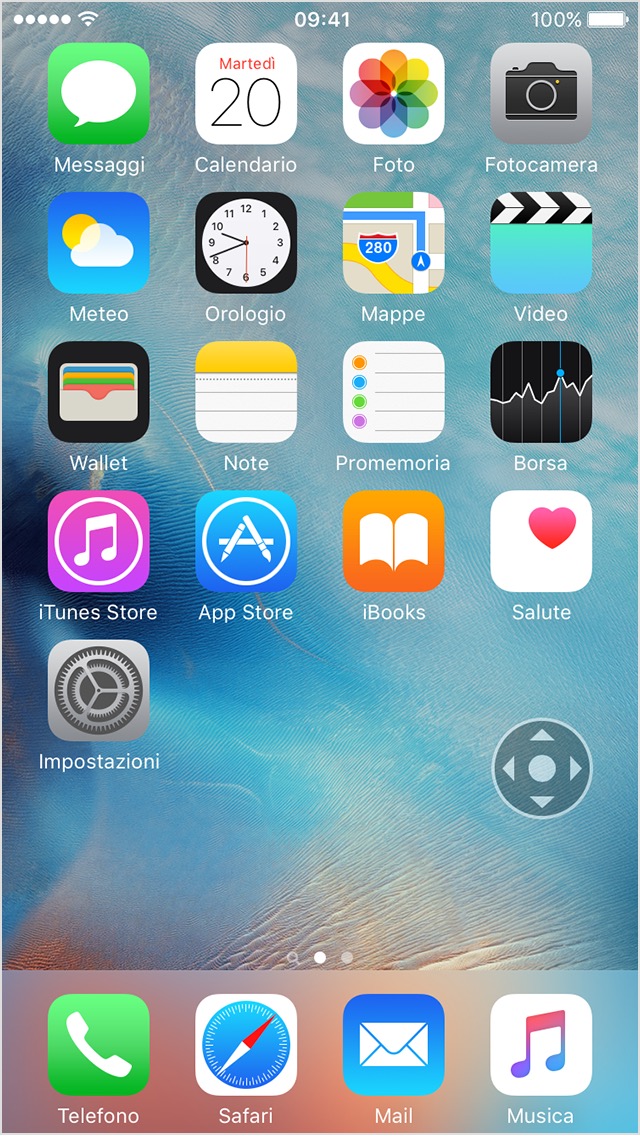Usare il 3D Touch con VoiceOver e lo zoom
Scopri come usare il 3D Touch con le funzioni di accessibilità VoiceOver e Zoom su iPhone 6s o 6s Plus.
Usare il 3D Touch con VoiceOver
Puoi usare il 3D Touch per dare un'occhiata ai contenuti di un elemento, ottenere utili abbreviazioni e aprire rapidamente gli elementi.
Dare un’occhiata a un elemento o aprirlo all’istante
Per un’anteprima dei contenuti di un elemento, segui questi passaggi:
Sposta il focus di VoiceOver su un elemento o un'app.
Premi sullo schermo e rilascia quando avverti una vibrazione. Viene visualizzata l'anteprima.
A questo punto, se vuoi aprire subito l'elemento, premi in modo più deciso.
Quando dai un'occhiata a un messaggio in Mail, puoi visualizzare un menu di azioni personalizzate. Procedi così:
Sposta il focus di VoiceOver su un messaggio nell'elenco di anteprime.
Premi sullo schermo e rilascia quando avverti una vibrazione.
Trascina il dito verso l'angolo in basso a destra dello schermo. Sentirai VoiceOver pronunciare la parola “anteprima”.
Scorri con un dito verso l'alto o verso il basso dello schermo per visualizzare Cestina, Non letto e altre azioni.
Visualizzare un menu di azioni rapide
In alcuni casi, quando premi un’app, viene visualizzato un menu di azioni rapide. Ad esempio, puoi premere l’app Fotocamera nella schermata Home, quindi scegliere Scatta selfie.
Per visualizzare un menu di azioni rapide, segui questi passaggi:
Sposta il focus di VoiceOver su un'app.
Premi sullo schermo e rilascia quando avverti una vibrazione.
Scorri verso destra o verso sinistra con un dito.
Usare il 3D Touch con lo zoom
Puoi ingrandire o ridurre lo schermo con un dito. Innanzitutto assicurati che il controller Zoom sia attivo andando su Impostazioni > Generali > Accessibilità > Zoom > Mostra Controller.
Per usare il 3D Touch con lo zoom, premi il pulsante del controller con un dito. In questo modo viene attivata la finestra dello zoom. Trascina quindi il dito lungo lo schermo per spostare la finestra.
Quando sollevi il dito, le dimensioni dello schermo verranno ridotte al livello minimo e la finestra dello zoom scomparirà.